文章详情页
Excel中RANDBETWEEN函数使用方法介绍
浏览:64日期:2022-10-01 13:16:33
经常使用Excel进行办公的小伙伴,可能会遇到需要使用RANDBETWEEN函数的情况,它可以帮助大家在指制定范围内随机生成一个数字,下面小编就是生成随机组合的词语为例,给大家介绍下使用方法吧。
方法/步骤分享:
一、打开一个新的excel,在第一行输入a和b到不同的列,在a列中粘贴第一列文字。
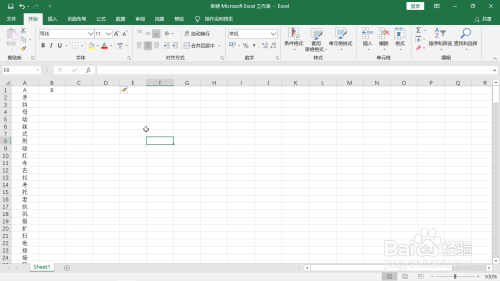
二、在b列粘贴第二列文字。
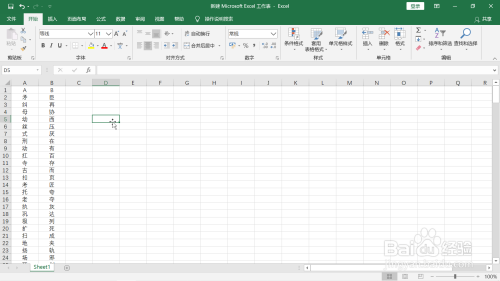
三、在d2单元格输入公式“=INDEX($A$2:$A$34,RANDBETWEEN(1,33))&INDEX($B$2:$B$34,RANDBETWEEN(1,33))”,这个公式会在两列文字中随机抽取出一个字出来组合成一个词语。
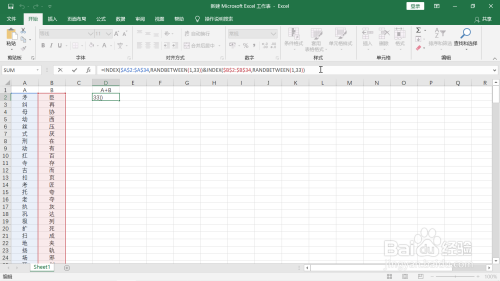
四、点击回车键,第一个词语组合显示出来。
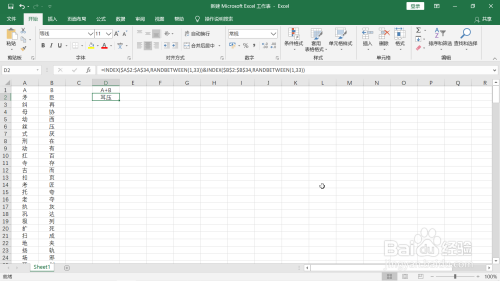
五、再次选中该单元格拖动到最后一行,所有随机组合的词语都显示出来,如下图所示。
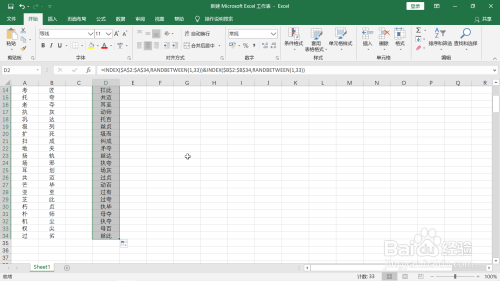
六、在任意的一个词语中单击后,鼠标移动到它上面的公式结尾部分后点击一下再点击回车键,所有词语重新随机组合,与之前的结果完全不同,如下图所示。
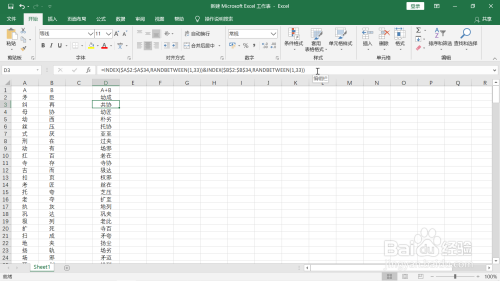
以上就是好吧啦网小编今日为大家带来的Excel中RANDBETWEEN函数使用方法分享,更多软件教程尽在好吧啦网软件教程专区!
标签:
excel
上一条:WPS绘制圆椎体图形方法介绍下一条:wps给文字添加拼音方法分享
相关文章:
排行榜
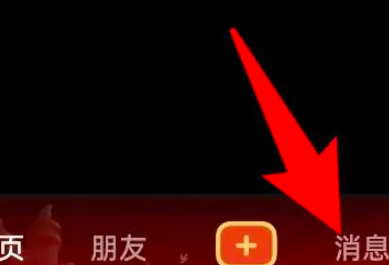
 网公网安备
网公网安备